Feb 01, 2023 • 分類: Windows 計算機解決方案 • 成熟的解決方案
有很多因素都可能導致分割區丟失,例如意外刪除、意外斷電、病毒攻擊、 壞扇區、數據損壞等等。在這些情況下,分割區恢復軟體可以非常方便地恢復已刪除的或丟失的分割區和數據。由於可用的選項很多,因此選擇最好的分割區恢復軟體絕非易事。因此我們帶來了 10 款最佳分割區恢復工具 ,可讓你免費恢復丟失的分割區。
2023 年 10 款最佳免費分割區恢復軟體
如何輕鬆恢復丟失的分割區?經過我們的努力研究,我們總結了以下 10 款免費分割區恢復軟體 ,可幫助你解決此問題。你可以選擇最合適的一款來滿足你的特定要求和需要。
1.Recoverit 數據恢復軟體
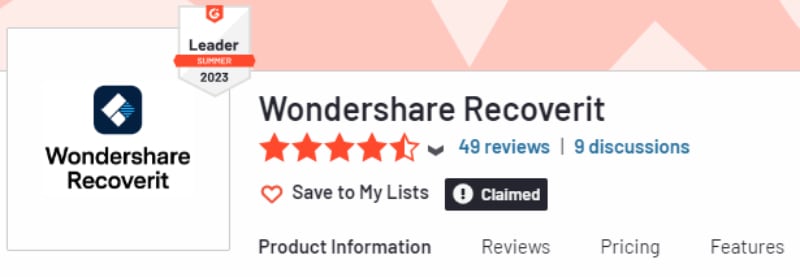
Recoverit 數據恢復軟體 是目前最可靠的免費分割區恢復軟體。當分割區被刪除、丟失、無法訪問和變為 RAW 格式時,它無需任何技術能力即可恢復數據。它可以恢復丟失的分割區中的各種檔案類型,包括音訊、影片、照片、電子郵件、存檔和文件等等。

Recoverit 數據恢復軟體被 G2 評為“數據恢復軟體的領頭羊”,而且擁有自主研發的 專利技術,其可靠性和安全性可見一斑。
關於如何將 Mac 引導至恢復模式的影片教程
連結:https://recoverit.wondershare.com/data-recovery-free.html
優點:
- 它易於使用。
- 可恢復因多種情況而導致丟失或變為 RAW 格式的分割區
- 恢復前預覽。
- 能夠從丟失的分割區中恢復不同的檔案類型。
- 在恢復丟失的分割區時確保數據的安全。
缺點:
- 免費版本的功能有限。
2.TestDisk
TestDisk 是一款數據恢復工具,可幫助你從無法引導的分割區中恢復數據。它將非引導分割區轉換為可引導分割區,並使其可以恢復數據。
“作為免費的分割區和檔案恢復解決方案,TestDisk 和 PhotoRec 可以滿足國內用戶的所有需求。它們適用於標準的電腦工作站和筆記本電腦,但你不會依賴這些工具來恢復伺服器或專業和關鍵業務數據。”-- Sofia Wyciślik-Wilson,Christian Cawley techradar.com
它是免費軟體,你可以從分割區中恢復丟失的文件、多媒體和其它檔案。你可以免費下載適用於 DOS、Windows、Linux 和 Mac 的 TestDisk。
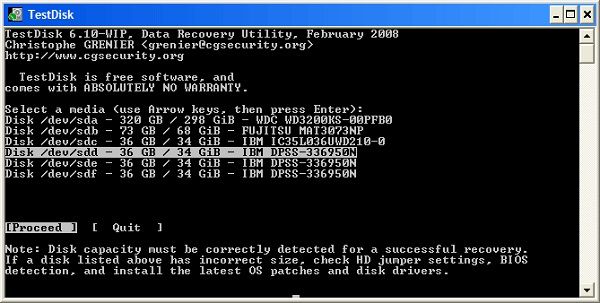
連結:https://www.cgsecurity.org/wiki/TestDisk
優點:
- 快速安裝。
- 易於使用。
- 免費下載完整版。
缺點:
- 缺少預覽功能。
- 需要命令列知識。
請閱讀我們的完整 TestDisk 評測。
3.Orion 檔案恢復軟體
關於 免費的分割區恢復,Orion 檔案恢復軟體也能派上用場。該程式具有免費試用版,旨在幫助用戶輕鬆而有效地找回電腦上已刪除或丟失的數據。你可以借助該程式掃描分隔器、硬碟或記憶卡,以查找丟失的數據。除了恢復功能之外,它甚至可以幫助你永久刪除檔案,從而提高安全性。
“Orion 檔案恢復軟體是一款價格低廉且功能相對強大的軟體,可在 Windows 系統上挽救你的檔案,避免被擦除。”-- Michael Graw, techradar.com
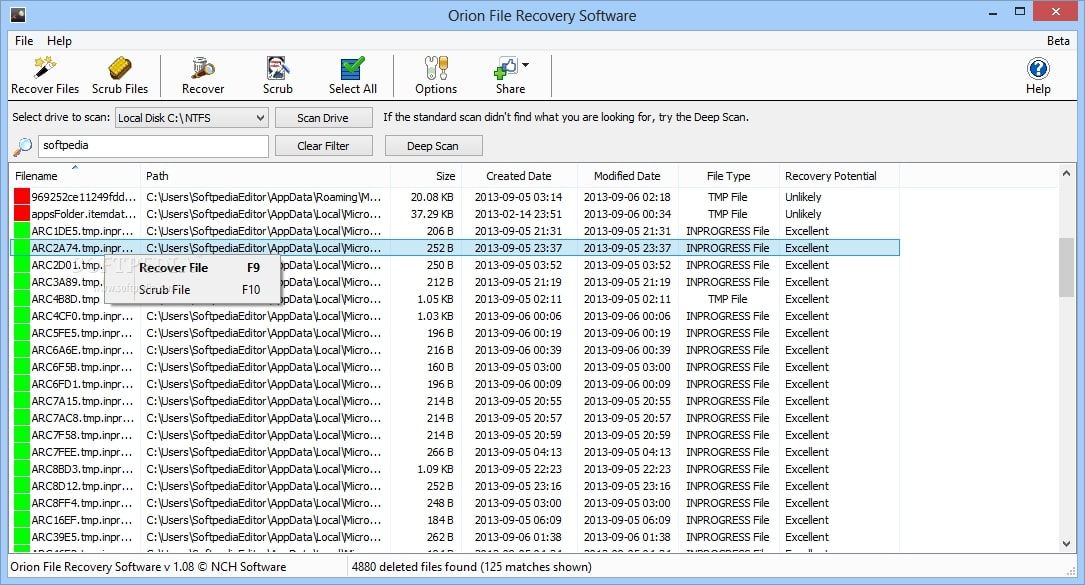
連結:https://www.nchsoftware.com/data-recovery/index.html
優點:
- 易於使用。
- 包括方便的安全功能。
- 用戶友好的界面。
- 其嚮導使恢復變得容易。
缺點:
- 有限的可配置選項。
4.DiskInternals 分割區恢復軟體
DiskInternals 分割區恢復軟體是一款免費的高級數據恢復工具,可從已刪除和損壞的分割區中找回丟失的數據。你可以掃描你的分割區,並讓 DiskInternals 恢復軟體將它們恢復到你選擇的位置。
“我經常需要恢復丟失的分割區,然後我找到了這款軟體。它很棒!使用起來很容易!恢復過程非常簡單。我很高興我可以自己做到!我成功找回了我需要的幾個檔案。”-- G2上的用戶評論
你可以使用 Reader 模式訪問不可讀取的磁碟,從而恢復數據。你可以免費在你的 Windows 和 Mac 電腦上下載 DiskInternals,但只有付費版本才能不受限制的使用。
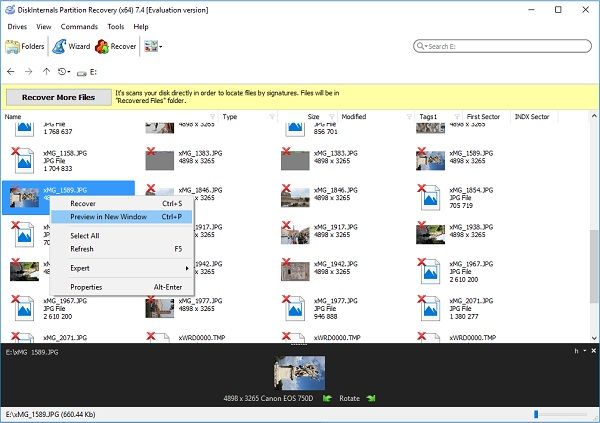
連結:https://www.diskinternals.com/partition-recovery/
優點:
- 掃描所有被格式化、無法訪問和已刪除的分割區。
- 用戶友好的界面。
- 支持 NTFS、XFS、ZFS、FAT、exFAT、UFS 和更多檔案系統。
缺點:
- 免費版本的功能有限。
進一步閱讀:Diskinternals Uneraser 的評測
5.Lazesoft 免費恢復套件
Lazesoft 恢復套件是一款免費軟體,用於訪問電腦中已刪除的檔案。但是,商業版和專業版需要付費才能使用。
“我在 CNet 上找到的唯一一款真正功能齊全的免費恢復產品。”-- cnet.com上的用戶評論
僅當新數據沒有覆蓋丟失的檔案時,Lazesoft 恢復套件才能從損壞的驅動器中恢復你丟失的數據。Lazesoft 恢復套件掃描和恢復不可訪問的驅動器、快閃記憶體、不可讀分割區、SD 卡、USB 驅動器中的數據。可以下載適用於 Windows 7、8 和 10 的 Lazesoft 恢復套件。
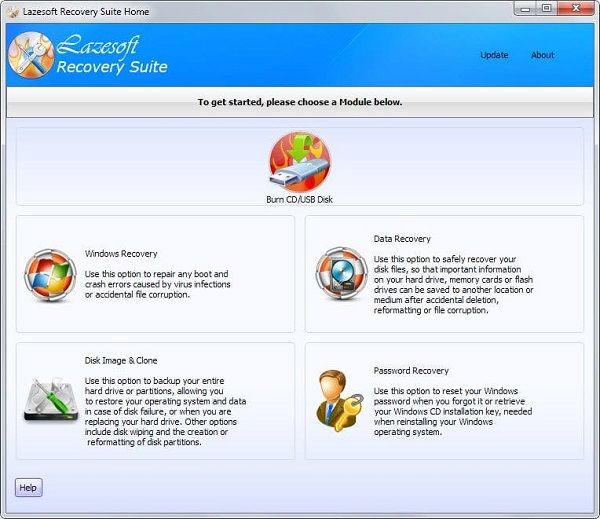
連結:https://www.lazesoft.com/lazesoft-recovery-suite-free.html
優點:
- 易於使用。
- 強大的數據恢復功能。
- 適用於多種數據丟失情況。
缺點:
- 免費版本的功能有限。
6.Acronis Recovery Expert Wizard
如果你的分割區丟失或損壞,那麼你也可以依靠 Acronis Recovery Expert Wizard 作為你 最好的分割區恢復軟體。無論你是由於意外刪除、數據損壞、壞扇區還是斷電而丟失分割區,Acronis Recovery Expert Wizard 在這些情況下都能發揮作用。此外,它還可以幫助你手動或自動恢復分割區。
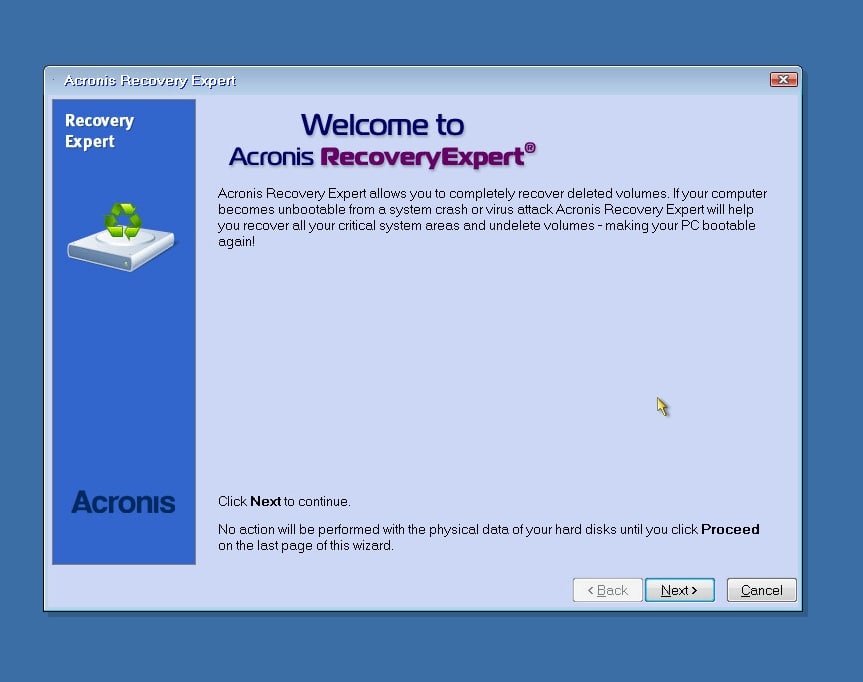
優點:
- 使用它不需要技術能力。
- 手動恢復模式對恢復過程提供了更多控制。
- 自動模式可快速找到並恢復所有已刪除的分割區。
缺點:
- 恢復過程需要很長時間。
7.MiniTool 分割區恢復軟體
使用 MiniTool 分割區恢復軟體(MiniTool Partition Wizard 中的內置功能),你可以恢復因誤刪除、Windows 更新、病毒攻擊、分區表損壞等原因而丟失的分割區。此外,它還可以幫助你從其它存儲介質中恢復丟失的分割區和這些分割區上保存的所有數據。與其它 分割區恢復工具一樣,它在執行分割區恢復時具有快速掃描和深度掃描模式。
“我出於不同的原因使用此工具,例如復制分割區或格式化大硬碟,其性能主要取決於你的電腦性能和你使用的硬碟類型,我已經使用專業版恢復了丟失的檔案, 其它免費的恢復工具就做不到。”-- capterra.com 上的用戶評論
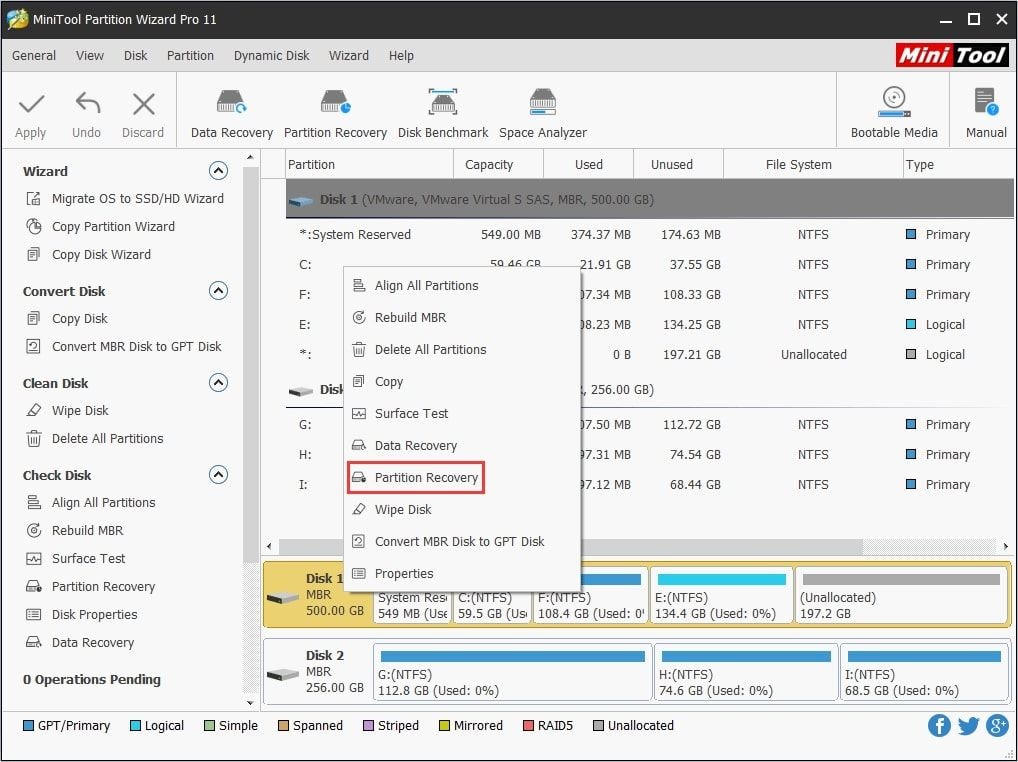
連結:https://www.minitool.com/free-tools/minitool-partitionrecovery.html
優點:
- 易於使用。
- 包括快速掃描和深度掃描。
- 支持所有常見的分割功能。
缺點:
- 你需要升級版本才能使用高級功能。
請閱讀我們完整的 MiniTool Partition Wizard 評測 和 適用於 Mac 的 9 款最佳 MiniTool Partition Wizard 替代產品
8.Active Partition Recovery
Active Partition Recovery 支持 Windows、WinPE、Linux 和 DOS 電腦,可恢復已刪除和損壞的數據。它掃描你的電腦的分割區,並且只能在刪除後未被覆蓋的情況下找回丟失的數據。你可以使用 QuickScan、SuperScan 和 Last Chance 模式找回你的數據。
“雖然它僅限於分割區恢復操作(損壞的或被覆蓋的),但是你只需要 Active@ Partition Recovery 就可以恢復數據。”-- Jon L. Jacobi, pcworld.com
你可以免費下載適用於 Windows 11、10、8、7 的版本。如果你願意使用 Active Partition Recovery 的商業版本,你可以購買它的個人和公司許可證。
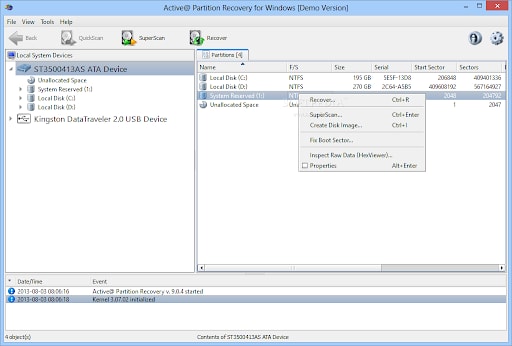
連結:https://www.easeus.com/data-recovery-software/
優點:
- 用戶友好的界面,
- 使用它不需要技術能力。
- 能夠從 NTFS、exFAT 和其它檔案格式的分割區中恢復數據。
缺點:
- 免費版只能檢測已刪除或格式化的分割區。
請閱讀我們完整的 Active Partition Recovery 評測。
9.Disk Drill 分割區恢復軟體
Disk Drill 是一款 免費的分割區恢復工具 ,可用於 Windows 和 Mac。它適用於不同的數據丟失情況,可幫助你找回寶貴的數據。它支持所有常見的檔案系統,包括 FAT、NTFS、exFAT 和 EXT4。使用Disk Drill,你可以輕鬆有效地從損壞或丟失的分割區中恢復檔案。
“一個完整的磁碟恢復解決方案,具有清晰、直觀的用戶界面。Disk Drill 的專業版可能有些貴,但 macOS 版本的二選一交易和各種折扣彌補了這一點。”-- Christian Cawley, techradar.com
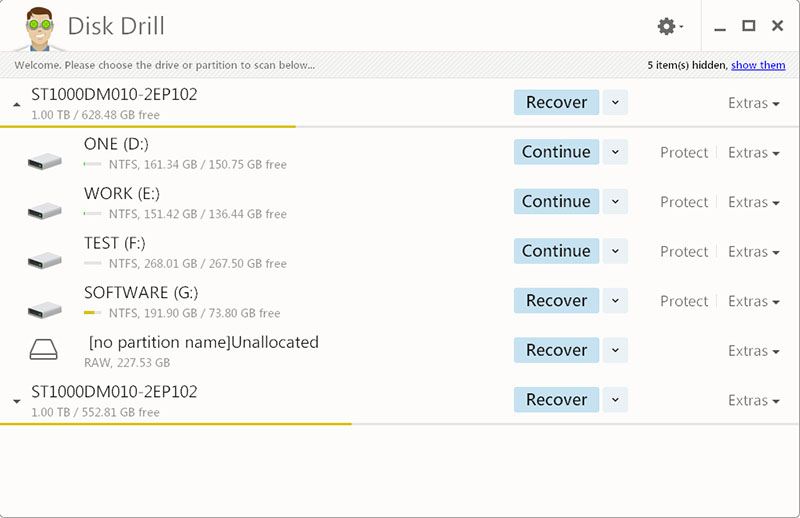
連結:https://www.cleverfiles.com/partition-data-recovery.html
優點:
- 強大的掃描算法。
- 簡單且易於使用
- 使用它不需要技術能力。
- 具有數據備份等附加功能。
缺點:
- 免費版本只能恢復 500 MB 的數據。
請閱讀我們完整的 Disk Drill 評測。
10.Partition Find and Mount
最後但同樣重要的 最佳免費分割區恢復軟體 是 Partition Find and Mount。它是使用簡單且安全的免費分割區恢復軟體,可以輕鬆恢復丟失或刪除的分割區。它會找到分割區並將其安裝到電腦中,從而將丟失的分割區作為通用磁碟或驅動器卷。在很多情況下,如果“主引導記錄”丟失、被覆蓋或損壞,Partition Find & Mount 就能派上用場。
“幸運的是,借助 Partition Find & Mount tool,可以完全找回被格式化的硬碟中保存的信息。它是由 A-FF 團隊開發的軟體,可讓用戶恢復分割區內的數據。”-- Natalia Kudryavtseva, ccm.net
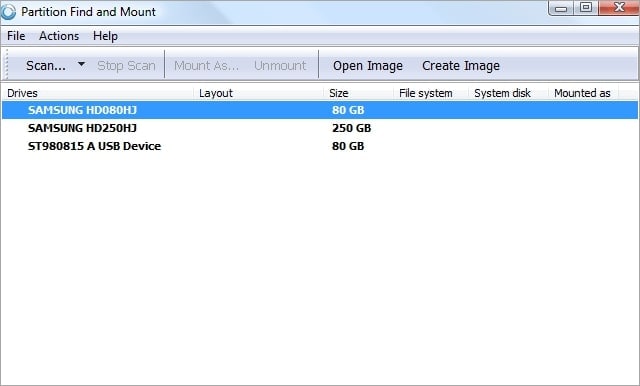
連結:http://findandmount.com/
優點:
- 用戶友好的界面。
- 支持所有檔案格式。
- 無需特殊技能。
缺點:
- 有限的特性和功能。
額外提示:如何在 Windows 10 上使用 CMD 恢復丟失的分割區
如果用戶不想使用軟體恢復 Windows 10 電腦上丟失的分割區,我們建議他們使用 diskpart.exe 來恢復丟失的分割區。它是 Windows 電腦中可用的分割區管理實用工具,可幫助用戶建立、修改和刪除系統的磁碟分割區。該程式清理常用服務,以刪除存儲設備或硬碟上的所有分割區和檔案。這是一種免費的方法,被廣泛用於清理內置/外置硬碟、SD 卡等中的數據。
有時候用戶可能會在他們的硬碟分割區中執行錯誤的命令,或者不小心刪除了分割區。當最終執行錯誤操作時,需要撤消或取消 DiskPart clean 命令。
在某些情況下,你可以通過取消 DiskPart clean 命令來恢復分割區。下面是在 Windows 10 電腦上執行此操作的方法:
第1步:打開“磁碟管理”以查看丟失的分割區。為此,你需要右鍵點擊“開始”選單,然後點擊“磁碟管理”。如果分割區丟失或被刪除,你將看到標記為“未分配”的磁碟空間。
第 2 步:以管理員身份運行“命令提示字元”,在該視窗中輸入“Diskpart”,然後按下“Enter”鍵。
第 3 步:輸入命令:“list disk”,然後按下“Enter”鍵,以查看系統上的所有存儲設備。
第 4 步:輸入命令:“elect disk #”,然後按下“Enter”鍵。(將 # 替換為需要恢復丟失分割區的硬碟編號)。
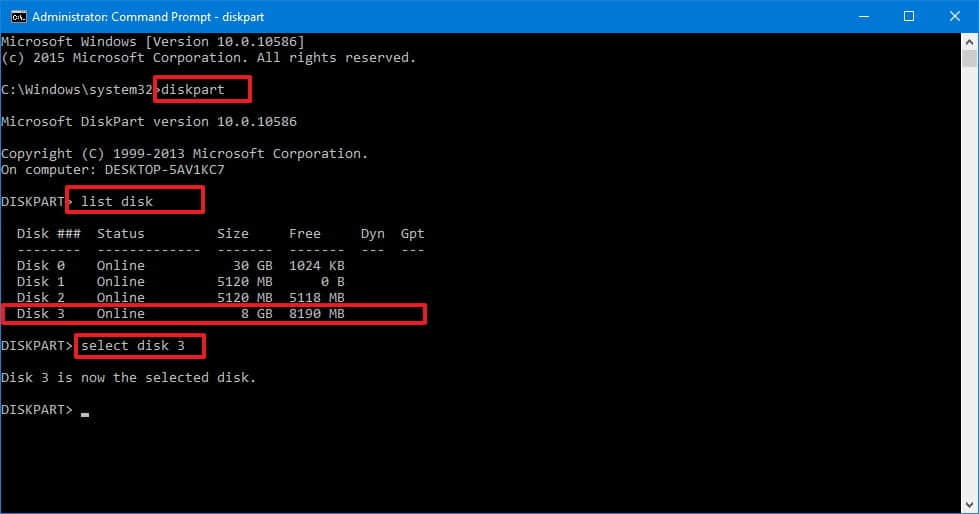
第 5 步:輸入:“assign letter = G”,然後按下“Enter”鍵。(G 是隨機選擇的驅動器字母)。
第 6 步:關閉“命令提示字元”並檢查你現在是否可以訪問丟失的分割區。
如果此方法對你無效,那麼最好的辦法是使用分割區恢復軟體來找回丟失的或刪除的分割區。
什麼是分割區?
本文討論了分割區,但是你是否很了解分割區?分割區通常被稱為磁碟分割。當你將電腦的硬碟分成多個部分時,它們被稱為分割區。你的操作系統可以單獨管理這些部分中的信息。
雖然分割區只是從整個硬碟分出的邏輯部分,但是看上去劃分建立了多個物理驅動器。請注意,分割區是指磁碟分割區,當使用術語驅動器時,則意味著為分割區分配了一個驅動器字母。
導致分割區丟失的原因是什麼?
有時候,由於意外刪除、損壞、錯誤恢復、不當調整分割區大小、分區表丟失或物理損壞、壞磁軌/扇區以及病毒感染、電腦系統崩潰和意外的系統關閉等其它常見原因,電腦硬碟的分割區被刪除。更不用說該分割區中存在的所有重要數據也會丟失。
為了找回丟失的數據,你需要恢復已刪除的分割區。借助免費的分割區恢復軟體,這很有可能做到。
為什麼你需要分割區恢復軟體?
分割區恢復軟體是一種電腦程式,用於恢復電腦硬碟中丟失或被刪除的分割區。分割區是在硬碟中單獨創建的分區,用於獨立保存文件。通過創建分割區,磁碟空間管理更容易,並且在系統崩潰或病毒攻擊時可以備份數據。但是如果你已經建立的分割區突然丟失、無法訪問或被誤刪除,你該怎麼做?你可以使用分割區軟體進行恢復,而且不會進一步丟失數據。
在本文中,我們將向你介紹一款恢復軟體,它可以像變魔術一樣恢復丟失的數據,其中可能包括 word 檔案、音樂、影片和任何其它重要數據。
你可能還會喜歡:
從 Mac 上刪除 Windows Bootcamp 分割區的最佳方法
適用於 Mac 的 9 款最佳分割區管理工具
結束語
以上是最好用的 10 款分割區恢復軟體。你可以根據你的特定要求選擇其中的任何一款。我們強烈建議使用 Recoverit 數據恢復軟體,從而以最方便的方式執行分割區恢復。該軟體包含分割區和數據恢復功能。最重要的是,該軟體能夠有效而迅速地的完成工作。

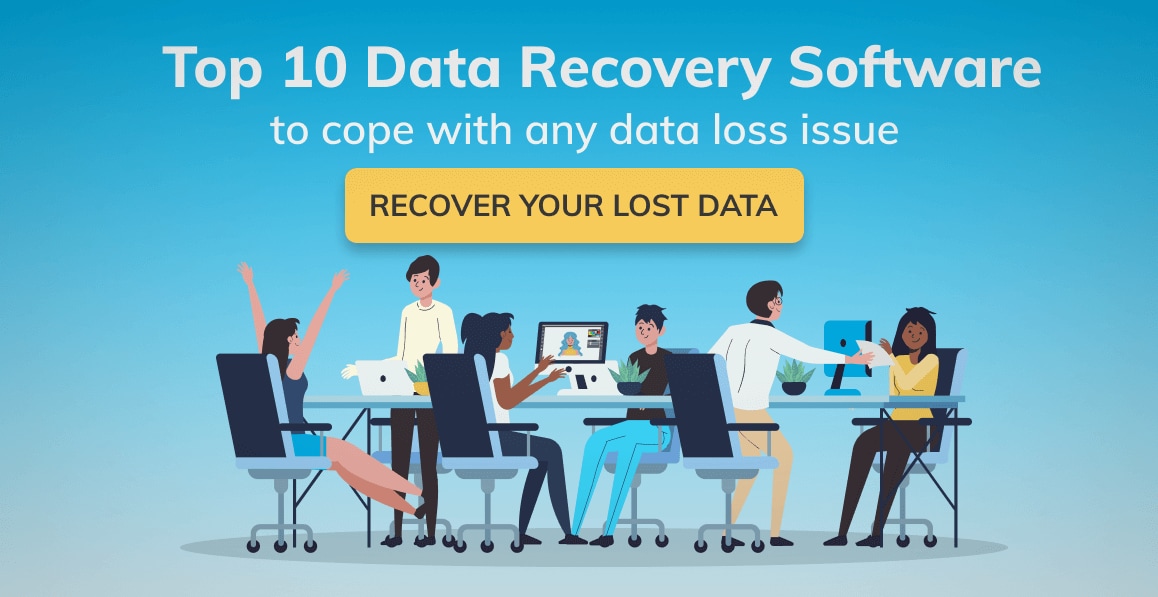
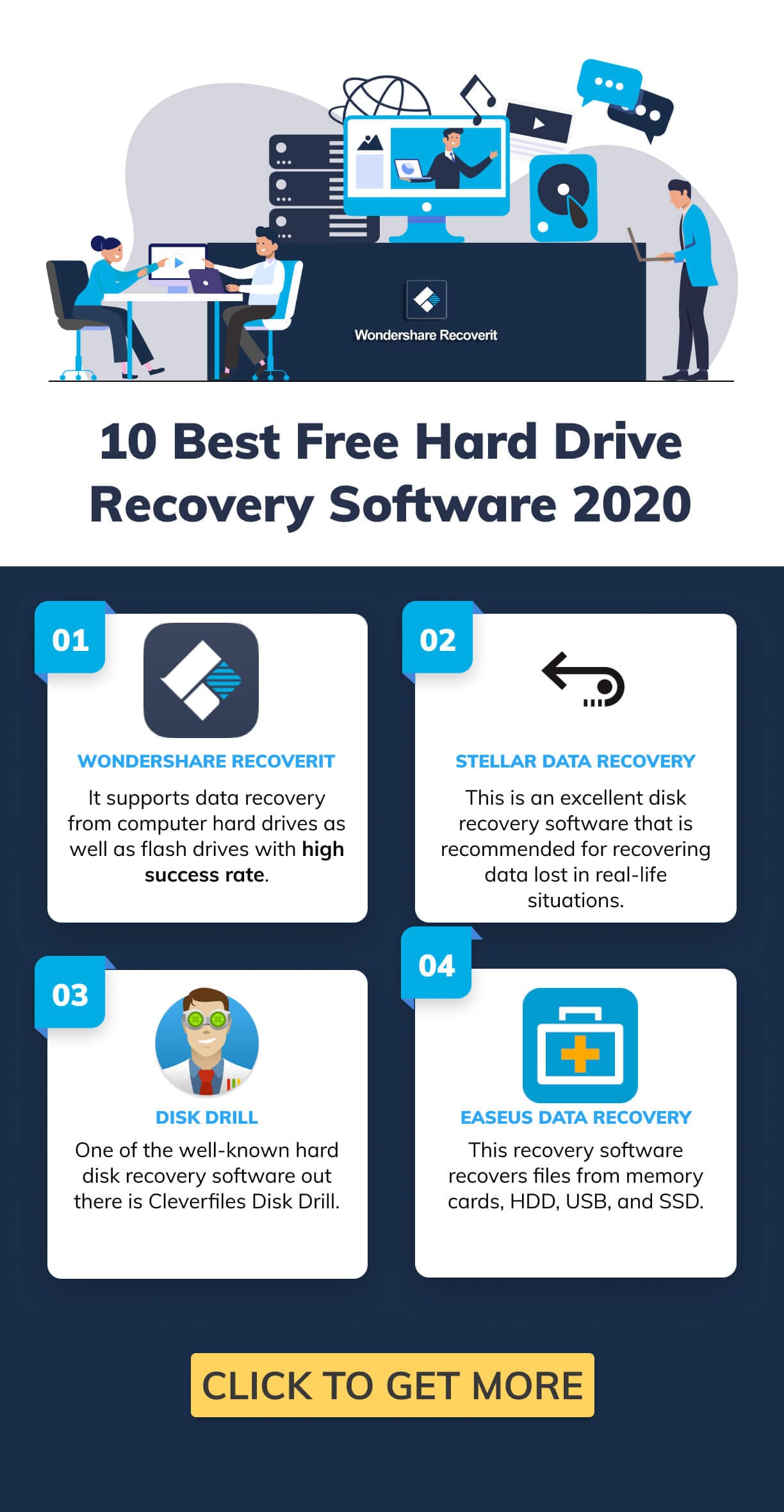
Quintela
staff Editor
一般評分4.5(105人已參加)